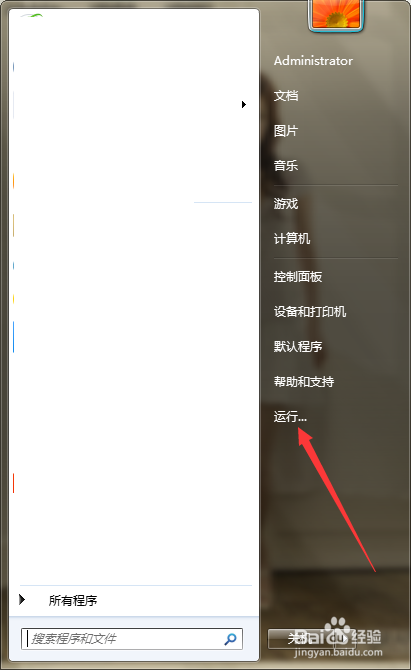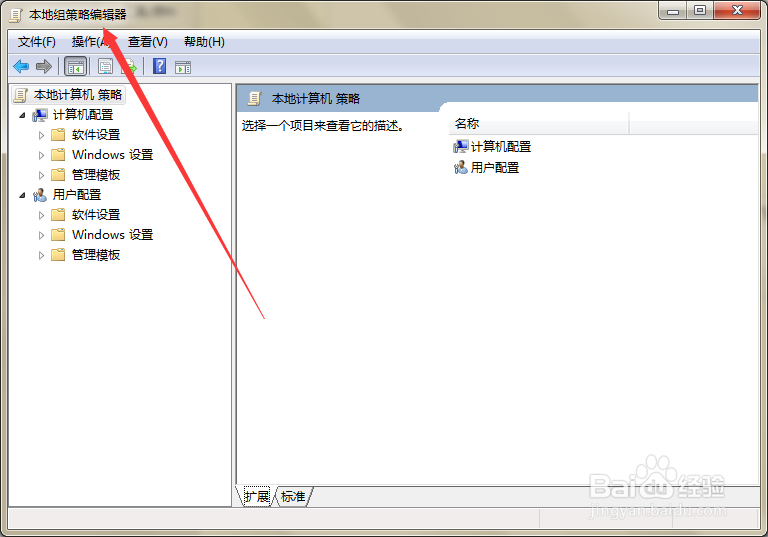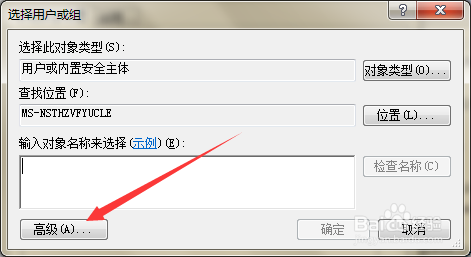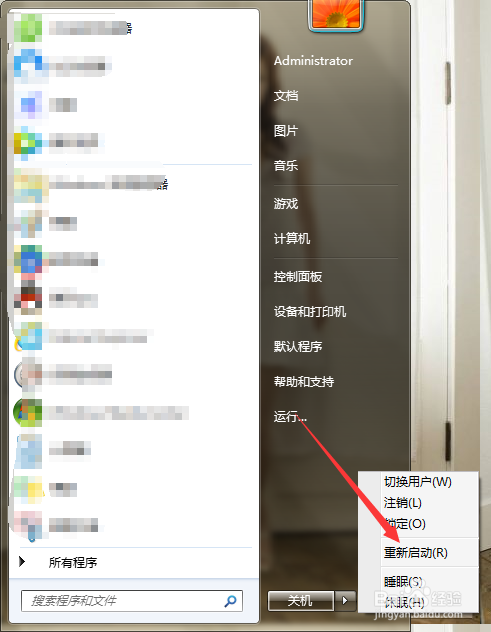如何解决没有权限无法修改系统时间的问题
1、第一步,点击计算机左下角的开始,弹出下级子菜单。
2、第二步,选择“运行”,打开运行窗口。
3、第三步,在页面上键入“gpedit.msc”回车,打开本地组策略编辑器。
4、第四步,依次选择“计算机配置”→“Windows设置”→“安全设置”→“本地策略”→“用户权限分配”。
5、第五步,在右侧列表中找到“更改系统时间”,双击打开属性窗口。
6、第六步,选择“添加用户或组”,弹出添加页面。
7、第七步,选择“高级”,进入到选择用户或组的查找页面。
8、第八步,选择“立即查找”,选择用户帐户,再点击确定保存设置。
9、第九步,设置完毕后,重启计算机,生效设置,即可解决问题。
声明:本网站引用、摘录或转载内容仅供网站访问者交流或参考,不代表本站立场,如存在版权或非法内容,请联系站长删除,联系邮箱:site.kefu@qq.com。
阅读量:59
阅读量:40
阅读量:73
阅读量:78
阅读量:87